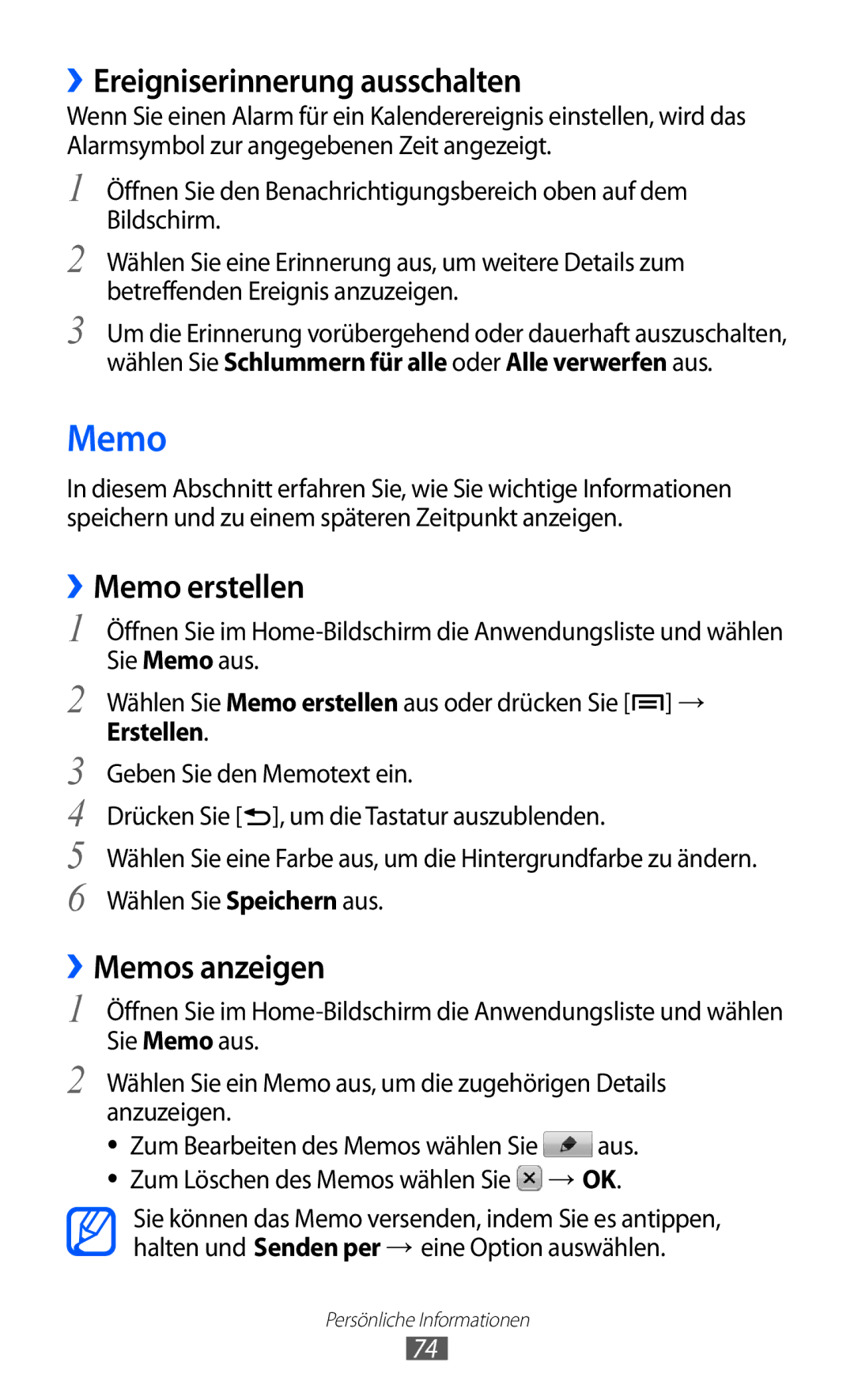››Ereigniserinnerung ausschalten
Wenn Sie einen Alarm für ein Kalenderereignis einstellen, wird das Alarmsymbol zur angegebenen Zeit angezeigt.
1
2
3
Öffnen Sie den Benachrichtigungsbereich oben auf dem Bildschirm.
Wählen Sie eine Erinnerung aus, um weitere Details zum betreffenden Ereignis anzuzeigen.
Um die Erinnerung vorübergehend oder dauerhaft auszuschalten, wählen Sie Schlummern für alle oder Alle verwerfen aus.
Memo
In diesem Abschnitt erfahren Sie, wie Sie wichtige Informationen speichern und zu einem späteren Zeitpunkt anzeigen.
››Memo erstellen
1 Öffnen Sie im
2 Wählen Sie Memo erstellen aus oder drücken Sie [![]() ] →
] →
Erstellen.
3 Geben Sie den Memotext ein.
4 Drücken Sie [![]() ], um die Tastatur auszublenden.
], um die Tastatur auszublenden.
5 Wählen Sie eine Farbe aus, um die Hintergrundfarbe zu ändern. 6 Wählen Sie Speichern aus.
››Memos anzeigen
1 Öffnen Sie im
2 Wählen Sie ein Memo aus, um die zugehörigen Details anzuzeigen.
●● Zum Bearbeiten des Memos wählen Sie ![]() aus. ●● Zum Löschen des Memos wählen Sie
aus. ●● Zum Löschen des Memos wählen Sie ![]() → OK.
→ OK.
Sie können das Memo versenden, indem Sie es antippen, halten und Senden per → eine Option auswählen.
Persönliche Informationen
74